Wie füge ich Bewertungen zu Google My Business hinzu? 3 einfache Schritte
Inhalte
So fügen Sie Bewertungen zu Google My Business hinzu? Für das Ranking der GMB-Einträge in der lokalen Suche spielen seit jeher Rezensionen und Bewertungen von Kunden eine wichtige Rolle: Schließlich wurde das Tool so konzipiert, dass der Inhaber nicht allein seine Karte verwalten muss, sondern die Meinung der Verbraucher berücksichtigt.
Genauso wichtig ist aber auch, dass die Empfehlungen der Nutzer ein starkes Vertrauenssignal für Neukunden sind. Also lasst uns mitmachen Publikumsgewinn um mehr über das Thema zu erfahren „Wie füge ich Bewertungen zu Google My Business hinzu?” im Detail durch den folgenden Inhalt!
Lesen Sie mehr: Kaufen Sie Google Maps-Bewertungen
Wie füge ich Bewertungen zu Google My Business hinzu?
Um Ihnen dabei zu helfen, ein Erlebnis zu teilen oder anderen dabei zu helfen, eine bessere Entscheidung zu treffen, können Sie Bewertungen oder Rezensionen hinzufügen.
Bevor Sie eine Bewertung oder Rezension hinzufügen, stellen Sie sicher, dass Sie die Inhaltsrichtlinien befolgen. Rezensionen und Bewertungen können von der Seite entfernt werden, und in den meisten Fällen werden sie aufgrund von Richtlinienverstößen wie Spam oder unangemessenen Inhalten entfernt.
Google stellt Bewertungen, die aufgrund von Richtlinienverstößen entfernt wurden, nicht wieder her. Diese Entfernungsmaßnahmen tragen dazu bei, sicherzustellen, dass Bewertungen auf Google-Produkten relevant, hilfreich und vertrauenswürdig sind. Erfahren Sie mehr über verbotene und eingeschränkte Inhalte für Rezensionen.
Es gibt zwei verschiedene Möglichkeiten, Google-Bewertungen abzugeben; über einen Browser oder über die Google Maps App. Der Vorgang ist bei jedem unterschiedlich und ja, Ihr Kunde benötigt dafür ein Google-Konto.
So fügen Sie über Ihren Browser Bewertungen zu Google My Businesses hinzu
- Schritt 1: Melden Sie sich bei Ihrem Google-Konto an und suchen Sie nach dem Unternehmen, das Sie bewerten möchten.
- Schritt 2: Suchen Sie den Bewertungsbereich (neben der Sternebewertung in Ihren Suchergebnissen oder unter dem Namen der Einrichtung in der Seitenleiste in der Google-Suche) und klicken Sie auf die blaue Schriftart mit der Aufschrift „EINE REZENSION SCHREIBEN"
- Schritt 3: Bewerten Sie das Unternehmen mit 1 bis 5 Sternen (die höheren Zahlen bedeuten eine positive Erfahrung), schreiben Sie über Ihre Erfahrung und klicken Sie auf „POST“, wenn Sie fertig sind.
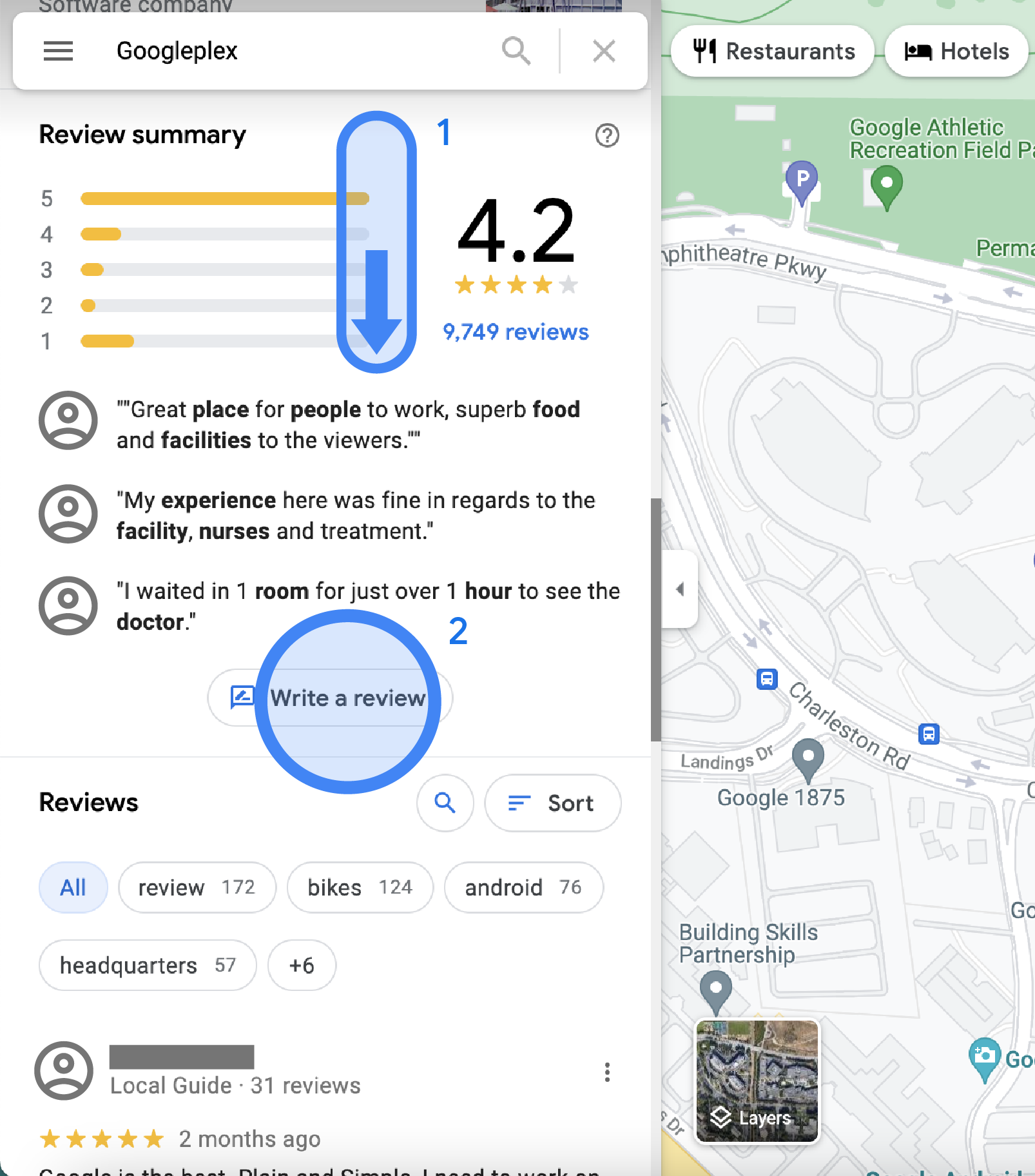
Gute Bewertungen sind die Grundlage dafür, dass Kunden dem Unternehmen vertrauen
So fügen Sie über die Google Maps-App Bewertungen zu Google My Businesses hinzu
- Schritt 1: Suchen Sie in der Google Maps-App auf Ihrem Telefon nach dem Unternehmen, das Sie bewerten möchten.
- Schritt 2: Maps gibt ein Suchergebnis mit einer Karte zurück, die unten ein Banner über das Unternehmen enthält. Klicken Sie auf dieses Banner.
- Schritt 3: Scrollen Sie im angezeigten Fenster nach unten, bis Sie zum Abschnitt „Bewertungen“ gelangen. Sie sehen fünf unbesetzte Sterne mit Ihrem Profilbild darüber. Klicken Sie auf die Anzahl der Sterne, die Sie dem Unternehmen hinterlassen möchten, und schreiben Sie über Ihre Erfahrungen.
- Schritt 4: Klicken Sie auf „POST“, um die Bewertung zu verlassen.
Das Verfassen einer Bewertung ist selbst für Ihre älteren Kunden ein einfacher Vorgang. Dieser Vorgang ist noch einfacher, wenn Sie automatisierte Software verwenden.
Lesen Sie mehr: Google-Bewertungen für ein Unternehmen
Bearbeiten oder löschen Sie Ihre Bewertung
- Öffnen Sie auf Ihrem Computer Google Maps.
- Klicken Sie oben links auf Menü
- Klicken Sie auf Ihre Beiträge und dann auf Bewertungen.
- Klicken Sie neben der Bewertung, die Sie bearbeiten oder löschen möchten, auf „Mehr“.
- Wählen Sie „Bewertung bearbeiten“ oder „Bewertung löschen“ und befolgen Sie die Schritte auf dem Bildschirm.
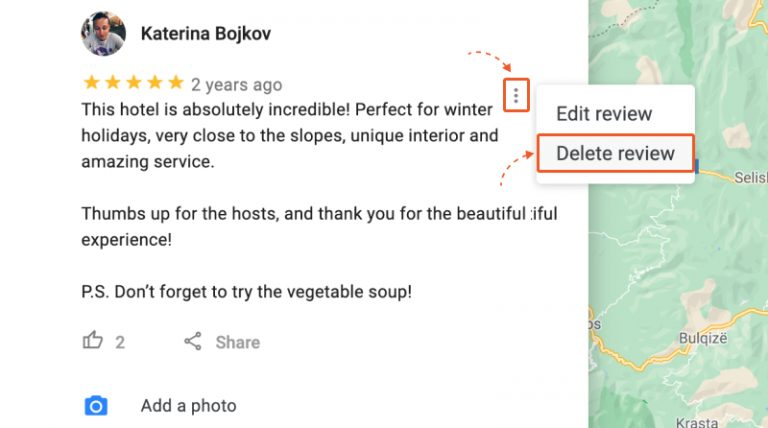
Das Löschen einer Google-Bewertung dauert 30 Tage
Finden und teilen Sie Ihre Bewertungen
- Öffnen Sie auf Ihrem Computer Google Maps.
- Klicken Sie oben links auf Menü
- Klicken Sie auf Kostenlos erhalten und dann auf Installieren. Ihre Beiträge.
- Um Orte zu finden, die Sie bewertet haben, klicken Bewertungen.
- Um Vorschläge für zu bewertende Orte zu finden, klicken Beitragen.
- Um eine Bewertung zu teilen, tippen Sie unten in der Bewertung auf „Teilen“.
Lesen Sie mehr: So erhalten Sie Google-Bewertungen von Kunden
Wie lösche ich eine Google-Bewertung von einem Unternehmensinhaber?
Wenn Sie ein Geschäftsinhaber sind, haben Sie wahrscheinlich schon mindestens einmal eine negative Bewertung für Ihr Unternehmen gesehen. Die Überprüfung könnte auf ein Missverständnis mit einem Kunden oder sogar darauf zurückzuführen sein, dass jemand aus Ihrem Team den Ball fallen lässt. In diesem Fall sollten Sie versuchen, die Situation sofort zu beheben.
Leider gibt es noch eine weitere häufige Quelle für negative Fake-Bewertungen, gegen die Sie nichts tun können. Diese negativen Bewertungen stammen von Konkurrenten, die versuchen, Ihren Ruf zu schädigen. Um dies zu erreichen, veröffentlichen einige Konkurrenten möglicherweise gefälschte negative Bewertungen über Ihr Unternehmen. In diesen Fällen benötigen Sie eine Strategie zum Löschen von Google-Bewertungen.
Bevor wir uns zu sehr mit diesem Prozess befassen, sollten Sie wissen, dass dies nicht immer garantiert funktioniert. Es hat jedoch mehrfach funktioniert, sodass es sich oft lohnt, den Prozess durchzuführen.
Schritt 1: Suchen Sie die Bewertung auf Google
Suchen Sie die gefälschte Google-Bewertung, die Sie entfernen möchten. Sie können dies tun, indem Sie in Google nach dem Namen Ihres Unternehmens suchen und auf die Gesamtzahl der Bewertungen klicken.

Schritt 2: Markieren Sie die Bewertung
Suchen Sie die Bewertung, die Ihr Konkurrent hinterlassen hat, und klicken Sie auf die Flagge. Damit die Flagge angezeigt wird, müssen Sie mit der Maus über die Bewertung fahren.
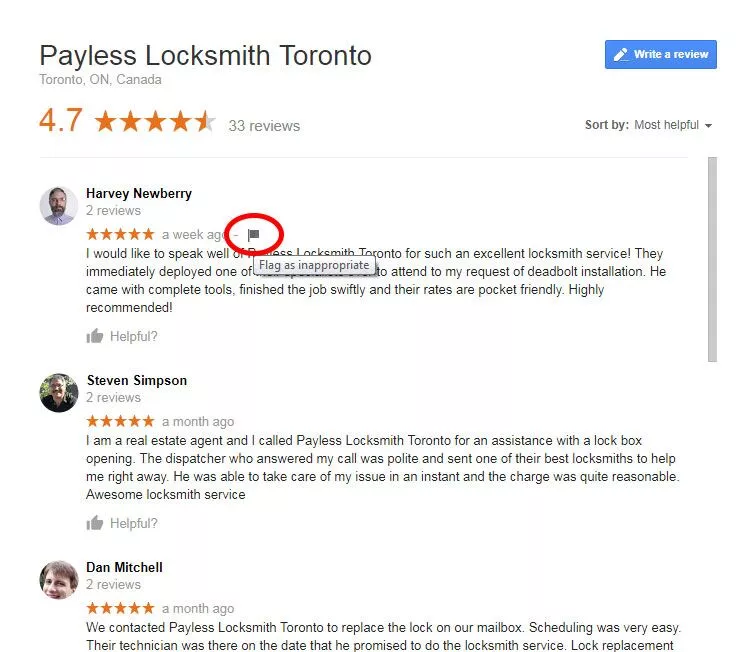
Schritt 3: Wählen Sie den Grund für die Meldung der Bewertung aus
Wenn Sie auf die Flagge klicken, werden diese Optionen angezeigt:
- Klicken Sie auf den Kreis, der anzeigt, dass der Beitrag einen Interessenkonflikt darstellt. Machen Sie einen Screenshot Ihres ausgefüllten Formulars und speichern Sie den Screenshot mit dem Datum.
- Beachten Sie außerdem, dass die Richtlinien von Google aus einer Liste von zehn Arten verbotener und eingeschränkter Bewertungen bestehen, die Google möglicherweise nicht nur bei Meldung, sondern automatisch entfernt.
Schritt 4: Navigieren Sie zum Spam- und Richtlinienforum
Überprüfen Sie nach etwa einer Woche, ob die gefälschte Bewertung entfernt wurde. Wenn dies nicht der Fall ist, gehen Sie zur Google My Business-Community. Im Suchergebnis wird eine Seite angezeigt, die Folgendes enthält:
- Beiträge
- News & aktualisieren
- Go-To-Anleitungen
- Basic für Geschäftsinhaber
- Google My Business-API
- Verification
- Besitzkonflikte
- Spam und Richtlinien
- Verbessern Sie Ihre Präsenz
- Unternehmen mit mehr als 10 Standorten
Klicken Sie auf Spam und Richtlinien und Sie werden zu einer Seite weitergeleitet
Schritt 5: Senden Sie Ihren Fall
Klicken Sie auf das Pluszeichen in der unteren rechten Ecke, um Ihren Beitrag im Forum zu starten. Im Interesse Ihres Reputationsmanagements müssen Sie möglichst überzeugend darlegen, dass diese Bewertung nicht von einem echten Kunden stammt.
Erklären Sie, woher Sie wissen, dass es sich um einen Mitbewerber handelt, hängen Sie das Bild an, das zeigt, dass Sie die Bewertung zuerst gemeldet haben, und reichen Sie dann Ihren Beitrag ein. Je aussagekräftiger Sie sind und je detaillierter Sie Ihren Standpunkt untermauern müssen, desto wahrscheinlicher ist es, dass Sie die schlechte Bewertung löschen lassen.
Dieses Forum antwortet normalerweise sehr schnell, sodass Sie innerhalb eines Tages wissen sollten, ob Ihre Meldung eskaliert wird.
Lesen Sie auch: Kaufen Sie schlechte Google-Bewertungen
FAQs
Wie hinterlasse ich anonym eine Google-Bewertung?
Es gibt keine Möglichkeit mehr, Bewertungen anonym auf Google zu verfassen. Google verknüpft Ihre Bewertung automatisch mit Ihrem Google-Konto.
Wie kann ich meine Google-Bewertungen sehen?
Um Ihre Google-Bewertungen anzuzeigen, können Sie sich entweder auf der Bewertungsseite von Google My Business anmelden und die Bewertungen in Ihrem Dashboard verwalten oder Sie können nach Ihrem Unternehmen suchen und auf die blau verlinkte Anzahl der Bewertungen klicken und von dort aus Ihre Bewertungen anzeigen.
Wie lange bleiben Google-Bewertungen veröffentlicht?
Google-Bewertungen bleiben auf unbestimmte Zeit veröffentlicht, es sei denn, der Verfasser der Bewertung beschließt, die Bewertung zu löschen.
Das Obige ist die Erklärung, die zur Beantwortung der Frage erforderlich ist Wie füge ich Bewertungen zu Google My Business hinzu?
Bitte nutzen Sie diese Ressource, da sie für Sie von wesentlicher Bedeutung ist. Publikumsgewinn hofft, dass Sie nützliche Informationen zum Schreiben, Löschen und Teilen von Google-Bewertungen erhalten und seien Sie zuversichtlich bei zukünftigen Überprüfungsaktivitäten.
In Verbindung stehende Artikel:
- Kaufen Sie 5-Sterne-Bewertungen
- So erhalten Sie Google-Bewertungen von Kunden
- Was ist „Virale Google-Bewertungen verwenden“?
- Was ist Google Review Bot 5 Sterne?
- So fügen Sie Bewertungen zu Google My Business hinzu
- Was sind gefälschte 5-Sterne-Google-Bewertungen?
- So kaufen Sie negative Google-Bewertungen
- So erhalten Sie 5-Sterne-Bewertungen bei Google
- So erhalte ich Google-Bewertungen für mein Unternehmen
- So erhalten Sie gute Bewertungen bei Google
- So erhalten Sie bezahlte Bewertungen bei Google
Wie erstelle ich gefälschte Instagram-Follower? Eine einfache Möglichkeit, IG FL zu erhöhen
Wie erstelle ich gefälschte Instagram-Follower? Das Generieren gefälschter Follower ist eine großartige Möglichkeit, Ihre Online-Präsenz zu steigern. Benutzer, die Ihrem Konto nicht folgen...
Wie kann man Instagram-Follower organisch vergrößern? Instagram verfügt über einen hochentwickelten Algorithmus, der entscheidet, welche Beiträge welchen Nutzern angezeigt werden. Das ist ein Algorithmus...
Wie bekommt man 10 Follower auf Instagram? Bekomme ich 10000 IG FL?
Wie bekommt man 10 Follower auf Instagram? Das Erreichen der 10,000-Follower-Marke auf Instagram ist ein aufregender Meilenstein. Es werden nicht nur 10 Follower sein...



Du musst eingeloggt sein um einen Kommentar schreiben Login